チームを管理する
管理者である場合、自分の組織で共同作業のためにセットアップしたチームを表示したり更新したりする必要性が生じます。また、所有者のいないチームに所有者を割り当てるなどの修復アクションを実行しなければならない場合もあります。 組織のチームは、Microsoft Teams PowerShell モジュールと Microsoft Teams 管理センターの両方から管理することができます。
完全な管理機能については、次のいずれかのロールが割り当てられていることを確認する必要があります。
- グローバル管理者
- Teams 管理者
Teams の概要グリッド
チームの管理ツールは、管理センターの Teams Microsoft Teams ノードで利用できます。 管理センターで、[Teams]>[チームを管理する] の順に選択します。 各チームは Microsoft 365 グループによってサポートされており、このノードは、組織で Microsoft Teams が有効になっているグループのビューを提供します。 既定では、グリッドは次のプロパティを表示します。 [列の編集] 設定を使用してテーブルをカスタマイズできます。
- チーム名
- チャネル - Standard、Private、Shared チャネルなど、チーム内のさまざまなチャネルの数。
- プライバシー - バッキングしている Microsoft 365 グループの可視性/AccessType。
- 状態 - このチームの状態がアーカイブ済みかアクティブか。
- 説明 - バッキング Microsoft 365 グループの説明。
- 秘密度 - チームに秘密度ラベルが付いているかどうかを示します。
- GroupID - 基となる Microsoft 365 グループの一意の GroupID。
操作
Teams 管理センターを使用して、チームで次の操作を実行できます。
| 操作 | 詳細 |
|---|---|
| 追加 | 新しいチームを追加するには、[追加] をクリックします。 [新しいチームを追加] ウィンドウで、チームに名前と説明を入力し、プライベート チームとパブリック チームのどちらにするかを設定します。 |
| 編集 | グループおよびチーム固有の設定を編集するには、チーム名の左側をクリックしてチームを選択し、[編集] を選択します。 |
| アーカイブ | チームをアーカイブすることができます。 チームをアーカイブすると、チームは Microsoft Teams 内で読み取り専用モードに切り替わります。 管理者は、管理センターで組織に代わってチームをアーカイブおよびアーカイブ解除できます。 |
| Delete | チームを削除すると、チームとそれに対応する Microsoft 365 グループが論理的に削除されます。 |
| 検索 | 検索では現在「Begins with (次で始まる)」文字列をサポートされていて、[Team name (チーム名)] フィールドの検索を行います。 |
チーム プロファイルを管理する
チーム名を選択することで、メインの Teams 概要グリッドから任意のチームのチーム プロファイル ページに移動できます。 チーム プロファイル ページには、チームに属するメンバー、所有者、ゲスト (およびバッキング Microsoft 365 グループ) と、チームのチャネルと設定が表示されます。 チーム プロファイルは、チーム プロファイル ページの次のタブから管理できます。
- メンバー - メンバーの追加や削除、所有者の昇格または降格を行います。
- チャネル - 新しいチャネルを追加し、既存のチャネルを編集または削除します。 既定の全般チャネルを削除することはできません。
- 設定 - チームおよびグループの設定の変更。
チーム設定を変更する
チームのプロフィールのページで、[編集] アイコンからチームの次の要素を変更することができます。
- チーム名
- Description
- 秘密度 - 秘密度ラベルをチームに設定します。
- プライバシー - チームをパブリックかプライベートに設定します。
- その他の設定 - メンバーのアクセス許可、メンション、ゲストのアクセス許可、および楽しい設定を設定します。
| カテゴリ | アクション |
|---|---|
| メンバーのアクセス許可 | - 送信済みメッセージを編集する - 送信済みメッセージを削除する - Teams の所有者は、送信済みメッセージを削除できます - チャネルの追加と編集 - プライベート チャネルを追加および編集する - チャネルを削除する - タブの追加、編集、または削除 - コネクタの追加、編集、削除 - アプリの追加、編集、削除 |
| メンション | - メッセージにチームをメンションする - メッセージにチャネルをメンションする |
| ゲストのアクセス許可 | - ゲストはチャネルを追加および編集できます - ゲストはチャネルを削除できます |
| お楽しみの設定 | - Giphy - Giphy コンテンツの評価 - ステッカーとミーム - カスタム ミーム |
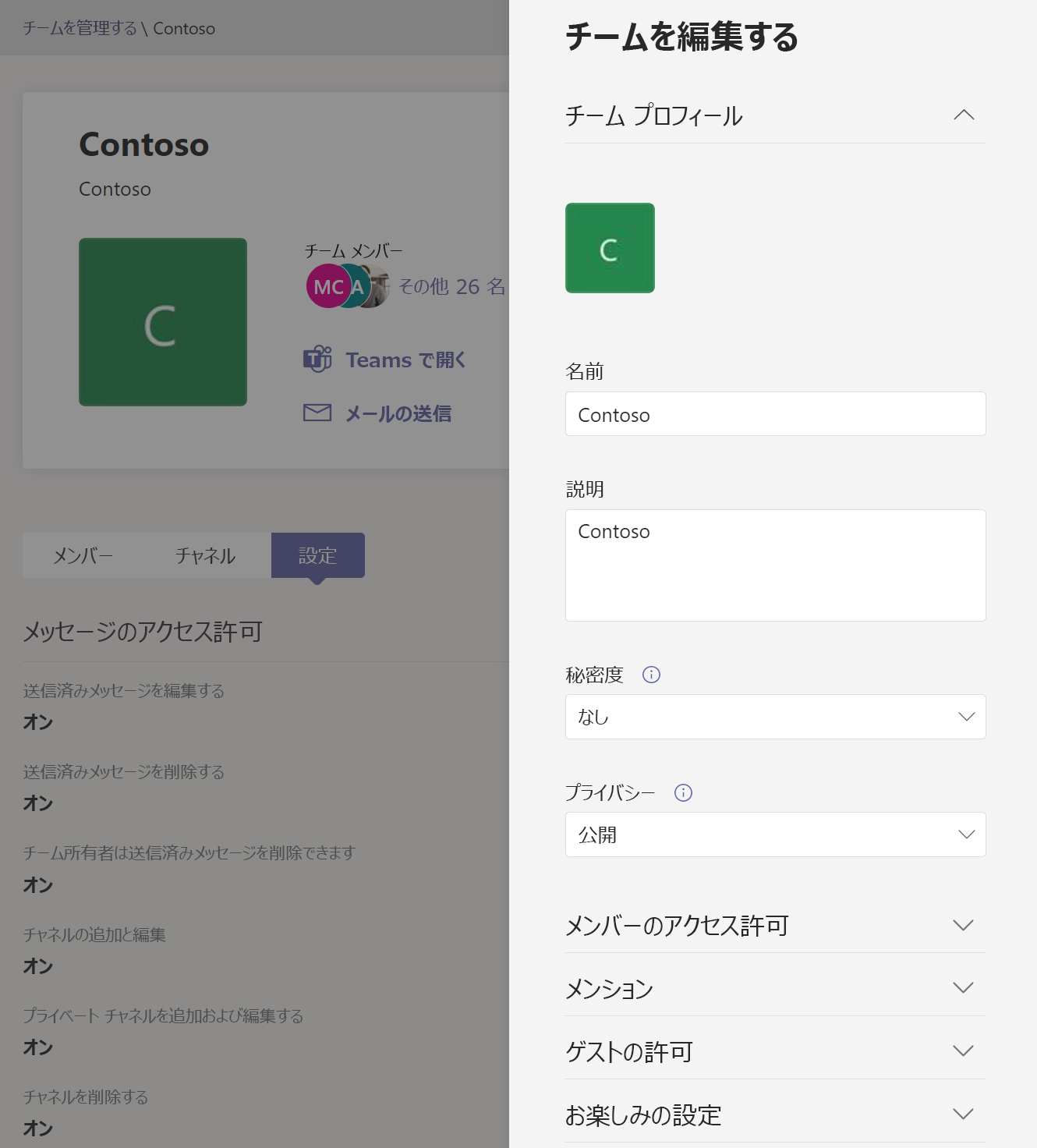
チームに対して行う変更はログに記録されます。 グループ設定を変更する場合 (名前、説明、写真、プライバシー、またはチーム メンバーを変更する)、変更は監査パイプラインを通じてユーザーに属性付けされます。 ユーザー固有の設定に対してTeamsを実行している場合、変更はチームの [全般] チャネルで追跡および属性付けされます。
PowerShell を使う
PowerShell モジュールMicrosoft Teamsを使用して、 コマンドレットSet-TeamとRemove-Teamコマンドレットを使用してチームを管理することもできます。 たとえば、財務部チームの説明を変更してプライベート チームにするには、次のコマンドを実行します。
Get-Team -DisplayName "Finance Department"|Set-Team -Description "This is the team for the finance department" -Visibility Private
Teams PowerShell モジュールからチームを管理するために使用できるコマンドレットは次のとおりです。
Add-TeamGet-TeamSet-TeamRemove-Team
